简介:随着手机功能的日益强大,计算器慢慢淡出了人们的视野。 一、手机自带的计算器 二、电脑自带的计算器 三、电脑中的Excel软件 注:根据具体的情形选择不同的计算工具......
2023-04-30 216 电脑教程
我们在使用电脑完毕后,都会对电脑进行关机,通常使用鼠标在电脑桌面下方点击开始菜单就可以在里面找到关机选项,也可以使用开关机键强制关机,不过一般不推荐使用按钮强制关机,因为会对电脑造成一定损害。那我们在使用电脑的时候没有鼠标,那应该怎么关机呢,其实我们还可以使用电脑键盘来进行关机选择,使用电脑键盘来进行关机,更加简单,只需要记住几个快捷按键就可以操作了。具体的操作小编在下方的文章教程中会给出详细介绍,有需要的朋友可以按照下方操作进行,小编针对两种不同系统给出操作步骤,一起看看吧。

方法一:Windows系统电脑
1、在电脑键盘上找到按键Win和X,同时按住两个按键,电脑桌面就会弹出开始菜单。
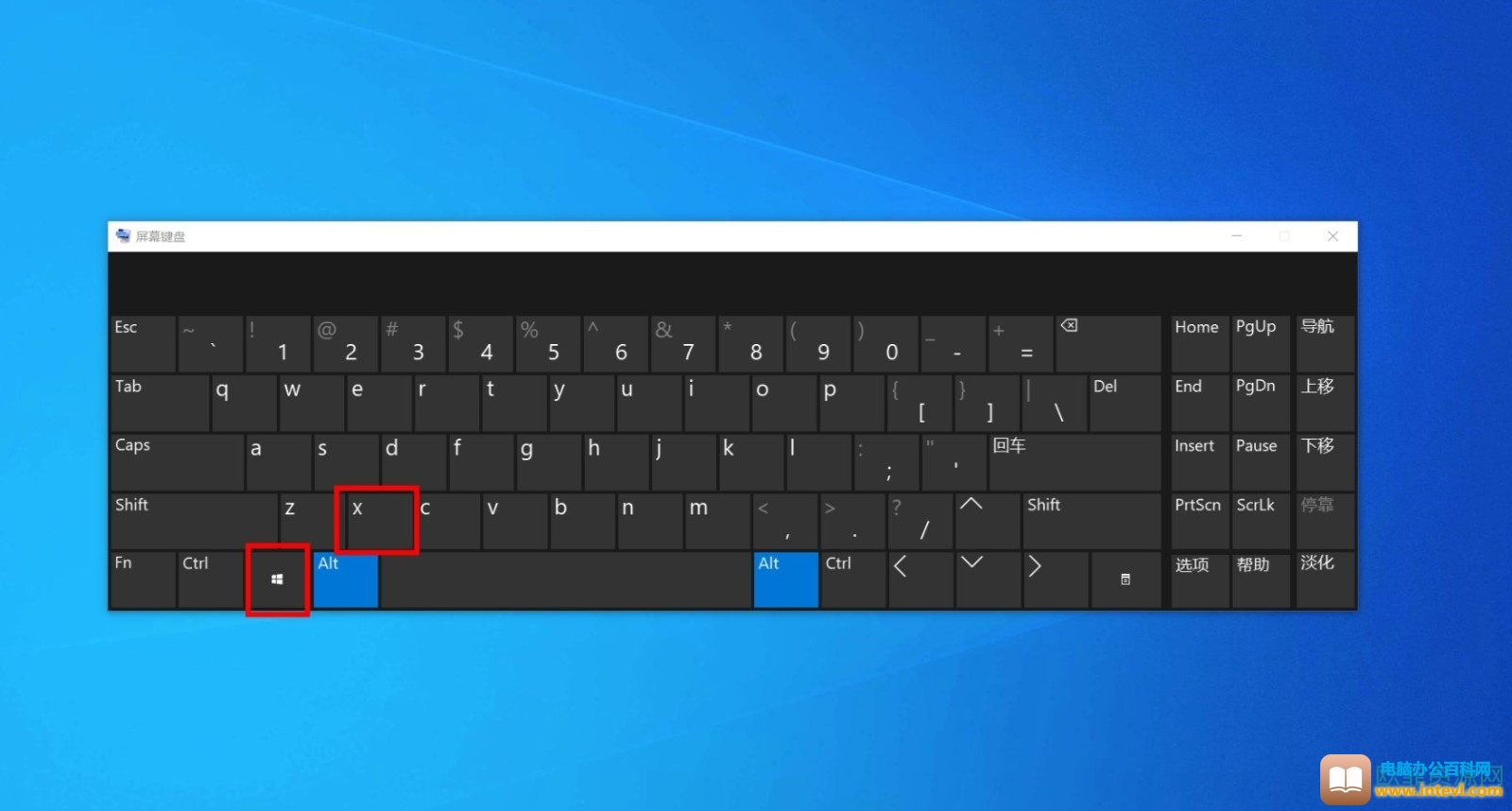
2、在开始菜单界面弹出时,按下U键,弹出关机重启注销选项,接着按U键,选中关机选项时即可。
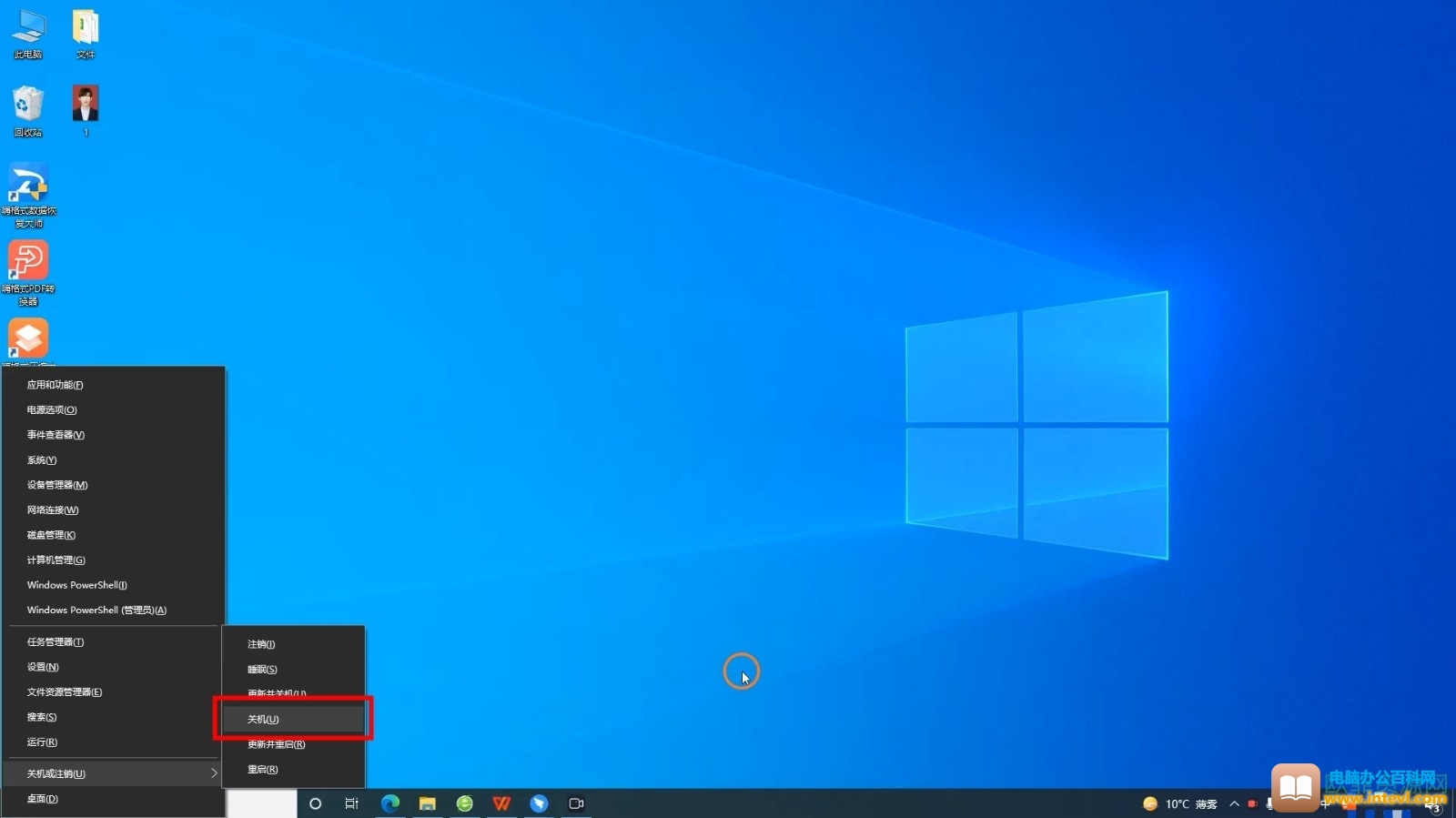
3、选中关机选项后,按下Enter键确认关机就可以了。
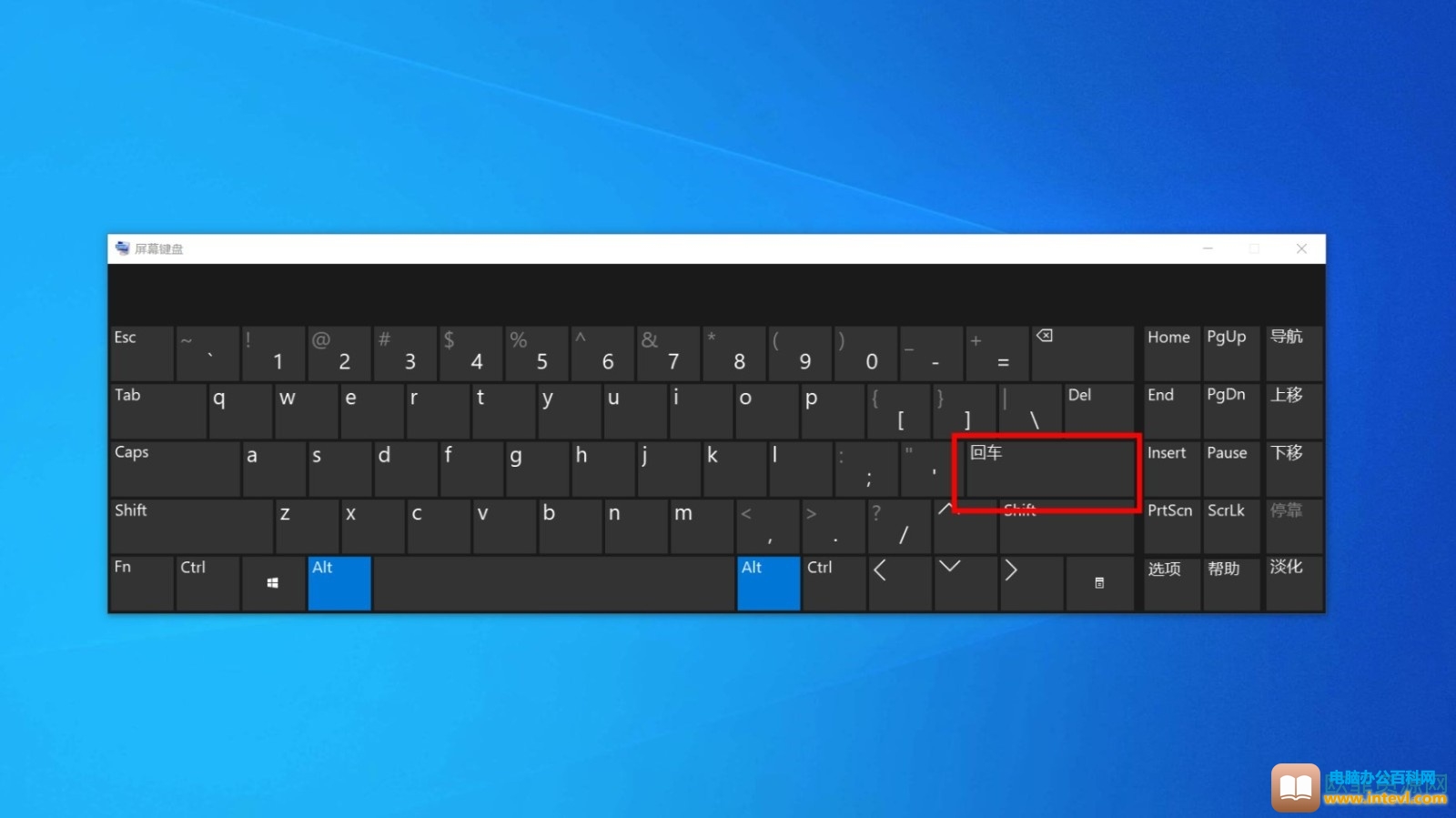
方法二:Mac电脑
1、在电脑上按住电脑的电源开关按钮,强制电脑关机。
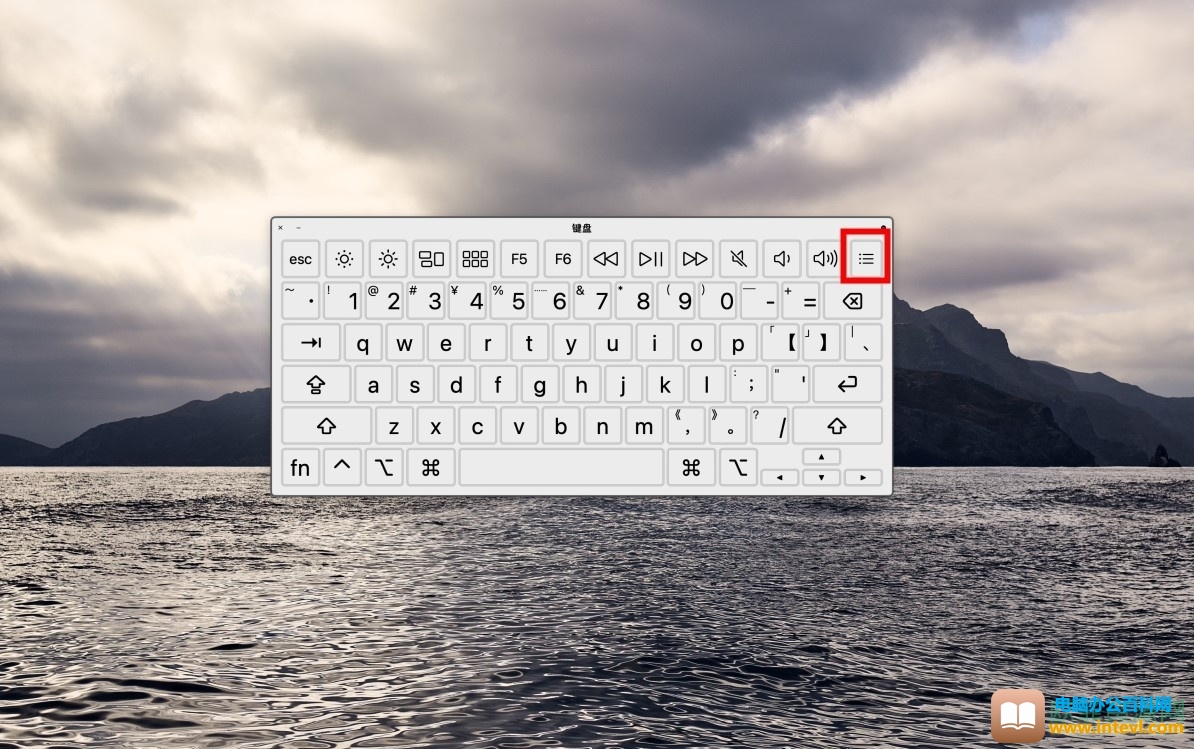
2、电脑没有退出应用是无法关机的,我们需要同时按下Control键、Option键、Command键、电源键,这样电脑就会退出所有程序强制关机了。
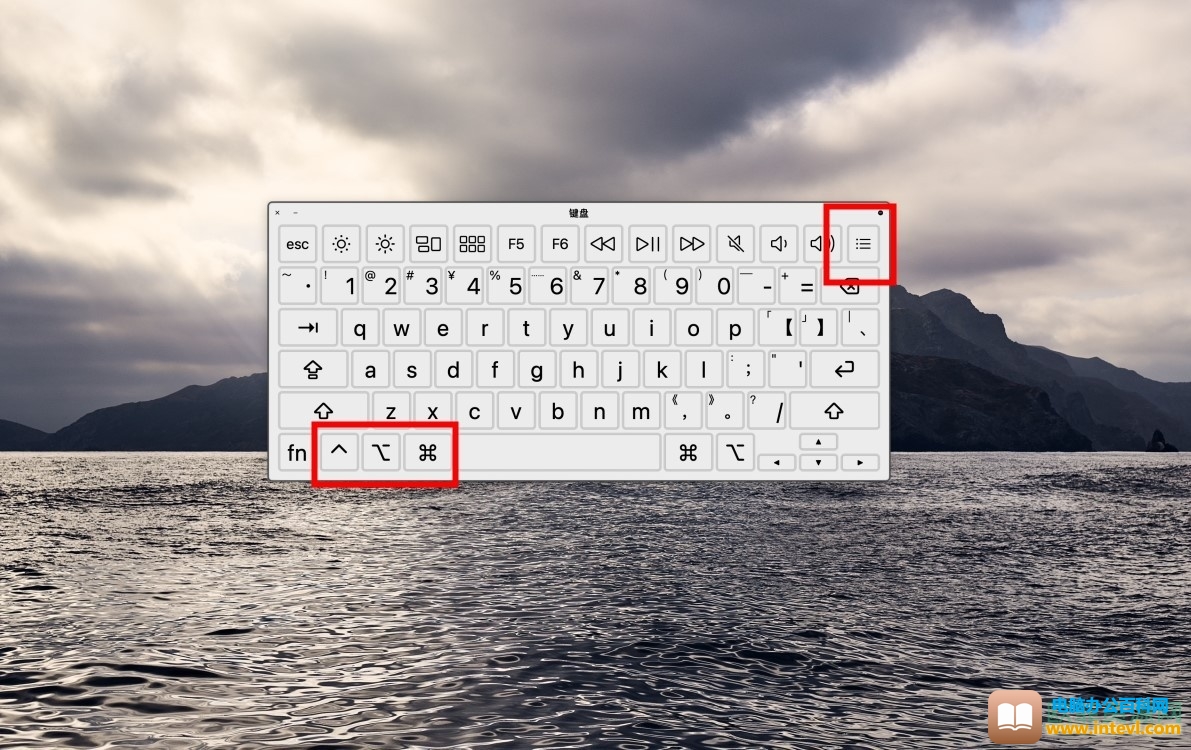
标签: 电脑用键盘关机
相关文章

简介:随着手机功能的日益强大,计算器慢慢淡出了人们的视野。 一、手机自带的计算器 二、电脑自带的计算器 三、电脑中的Excel软件 注:根据具体的情形选择不同的计算工具......
2023-04-30 216 电脑教程
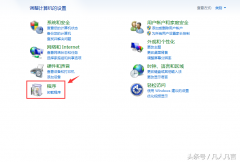
简介:程序有两种,一种是要安装的程序,一种是免安装的程序。控制面板只能卸载安装的程序。 常见的安装程序: 各种浏览器、QQ、输入法、office软件、wps、腾讯视频、爱奇艺等。 常见的免......
2023-04-29 209 控制面板能卸载所有的程序

简介:Windows操作系统自带了播放器, Media Player播放器,不仅能播放视频,也能播放音乐。 缺点: Windows Media Player占用大量的系统资源 有些格式的视频无法播放,必须转换格式。 优点 无需下......
2023-05-07 209 电脑教程

大家应用电脑上的情况下最普遍的2个词便是软件和硬件配置。什么叫软件,什么叫硬件配置,我觉得许多小白与我刚开始触碰电脑上一样是个新手。对软件和硬件配置的界线并不是太确立。今......
2023-10-13 201 硬件和软件的关系

简介:互联网时代最忌讳做以下几件事,你是否中招? 一、换手机号 二、在QQ群、朋友圈发广告 三、天天在朋友圈晒娃、晒幸福 四、求转发、求分享 五、求点赞、求评论 六 、鸡汤、太多的......
2023-05-08 204 互联网时代